PS(Photoshop)工具栏不见了怎么恢复
1、启动Photoshop软件,如图所示:
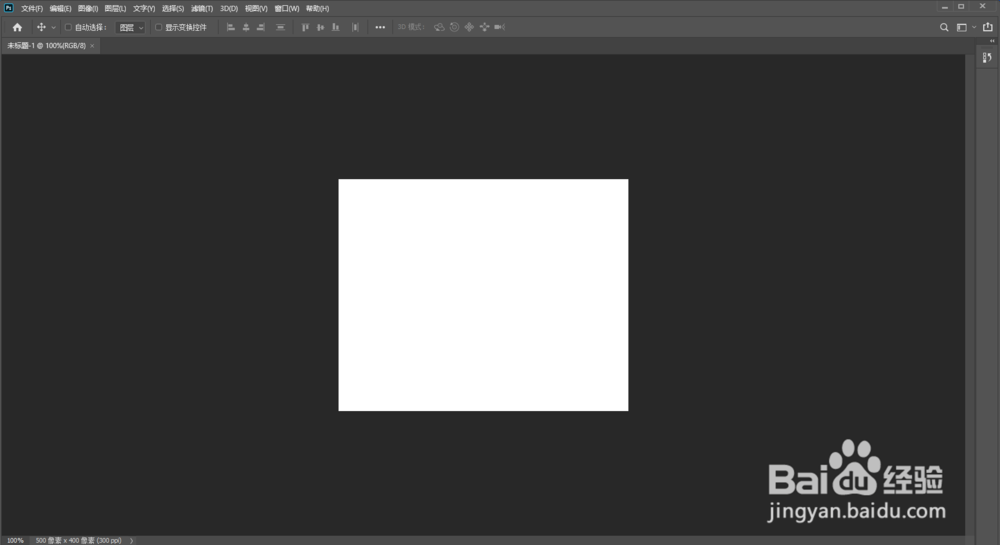
2、点击软件顶部菜单的“窗口”选项,将下拉菜单中的“工具”选项前面勾选上,即可恢复工具栏,如图所示:
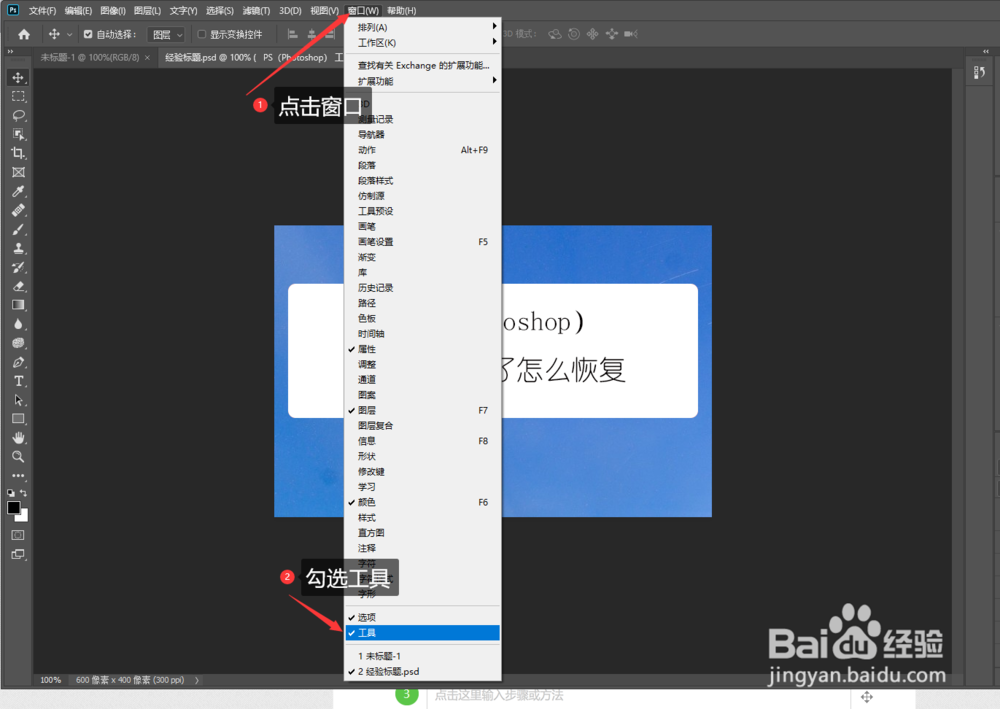
1、启动Photoshop软件,如图所示:
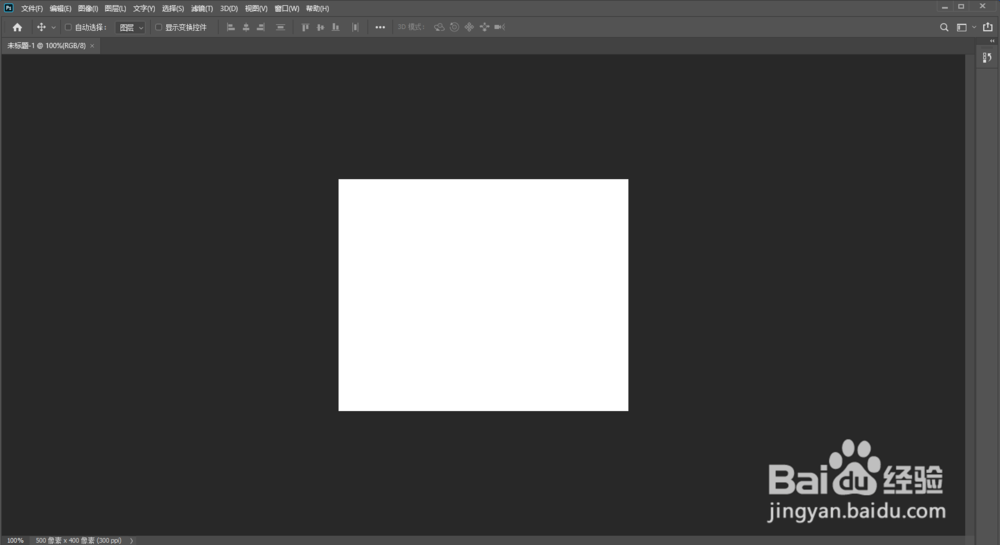
2、点击“窗口”,如图所示:
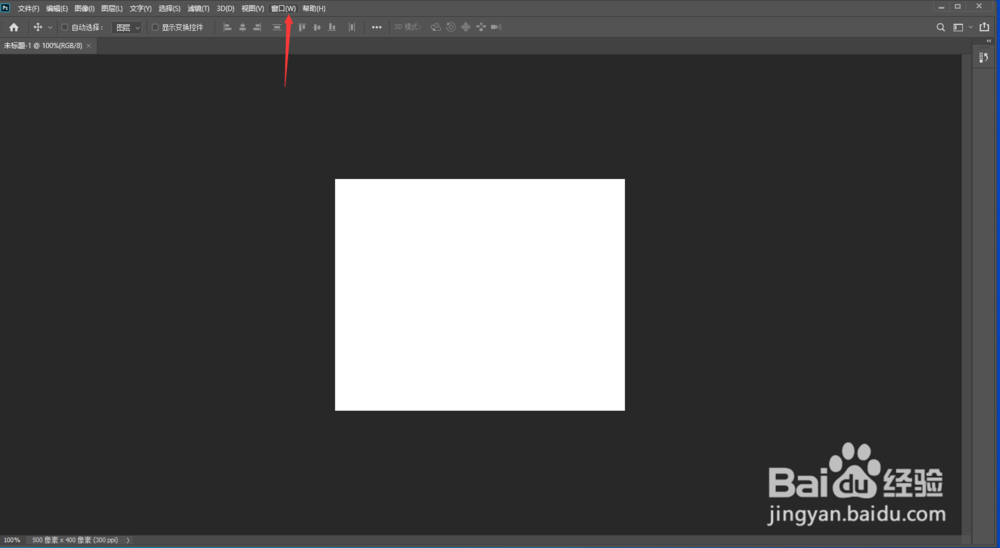
3、点击“工作区”,如图所示:
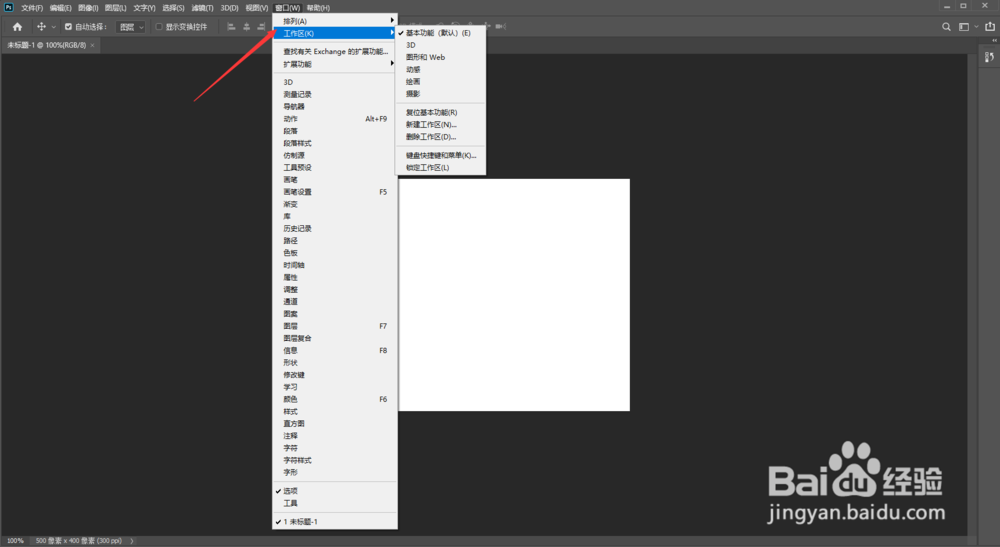
4、点击“复位基本功能”如图所示:
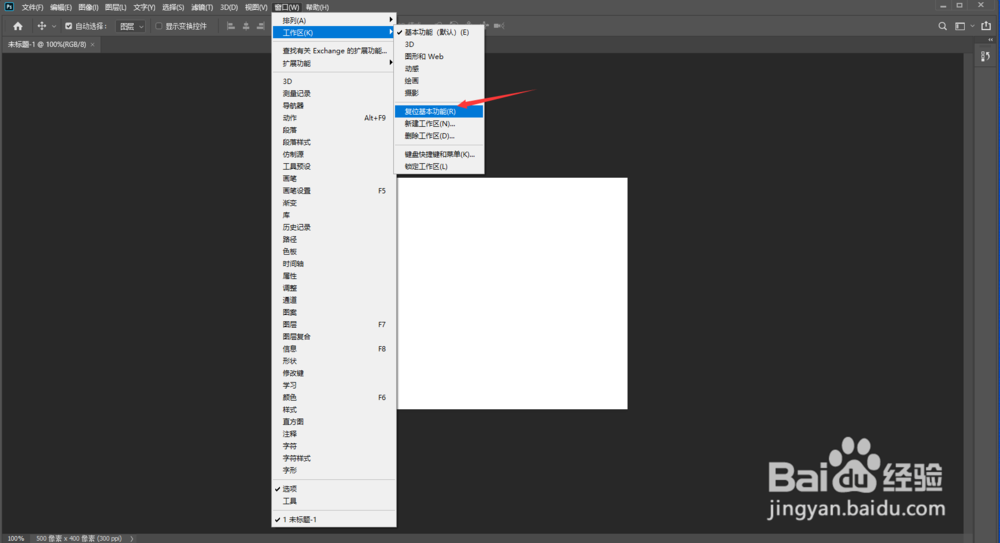
5、复位完成后,工具栏就会恢复,如图所示:
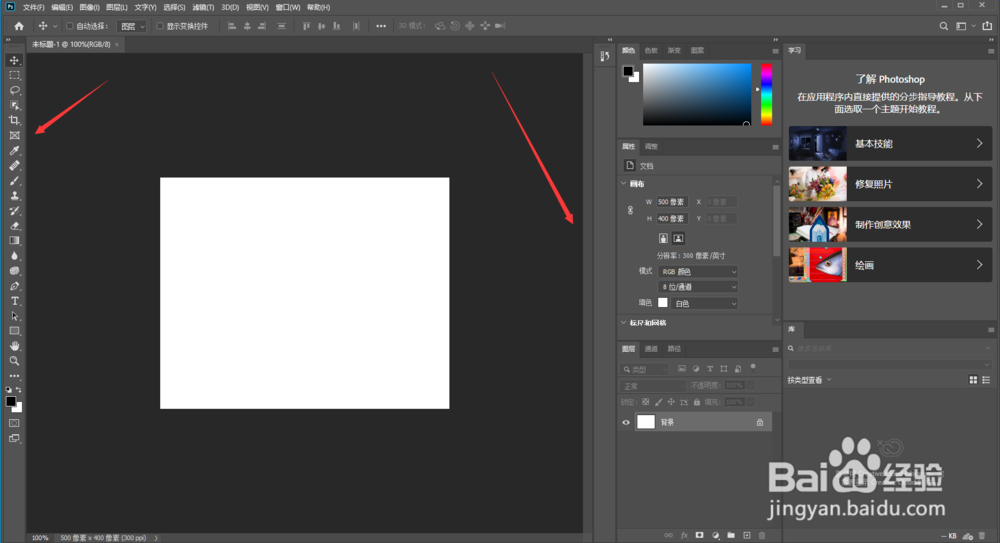
声明:本网站引用、摘录或转载内容仅供网站访问者交流或参考,不代表本站立场,如存在版权或非法内容,请联系站长删除,联系邮箱:site.kefu@qq.com。
阅读量:104
阅读量:137
阅读量:188
阅读量:166
阅读量:38